Інтеграція Pixpa з Weglot надає вам усе необхідне для перекладу, відображення та керування вашим багатомовним веб-сайтом із повним контролем редагування.
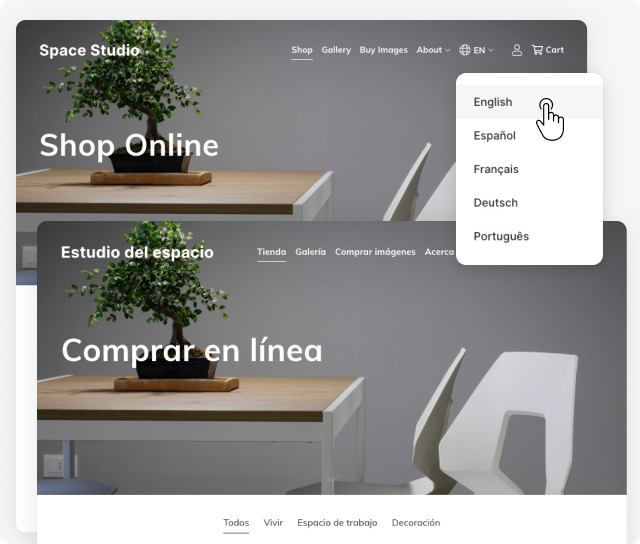
Без складності: Підключіть свій веб-сайт Pixpa до свого облікового запису Weglot, щоб отримати повністю перекладений і відображений веб-сайт за лічені хвилини.
Автоматичний переклад: Weglot автоматично сканує та виявляє текст, зображення та метадані SEO вашого сайту Pixpa та постійно перекладає будь-який новий вміст або сторінку, коли ви йдете.
Охопіть нову аудиторію: Скористайтеся перевагами багатомовного SEO з мовними субдоменами або підкаталогами, впровадженням тегів hreflang і перекладеними метаданими для рейтингу ваших перекладених сторінок у пошукових системах.
У цій статті:
- Налаштуйте обліковий запис Weglot і скопіюйте код Weglot JS
- Вставте код JS у Pixpa Studio
- Перекладіть динамічні елементи сайту
- Типовий перемикач мов Weglot
- Перемикач мов Pixpa
- Додати виключення перекладу
- Використання субдоменів для мовних веб-сайтів
Щоб скопіювати фрагмент коду Weglot, виконайте такі дії:
- Зареєструватися для облікового запису Weglot.
- Вам слід отримати електронний лист із підтвердженням в обліковому записі, за допомогою якого ви зареєструвалися. Після підтвердження електронної пошти ви перейдете на сторінку налаштування Weglot.
- Створіть новий проект і виберіть «Інше» як «Технологія веб-сайту».
- На наступному кроці прокрутіть вниз до вікна та натисніть «Використовуйте інтеграцію Javascript», як показано нижче.
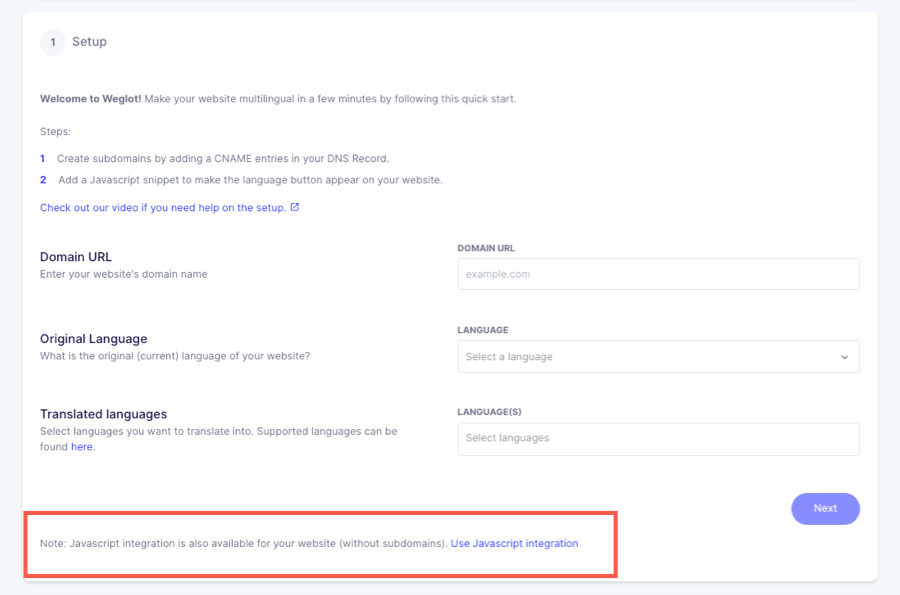
- Після цього вам буде запропоновано ввести мову оригіналу веб-сайту Pixpa та нову мову (мови), на яку ви хочете перекласти та відобразити свій сайт.
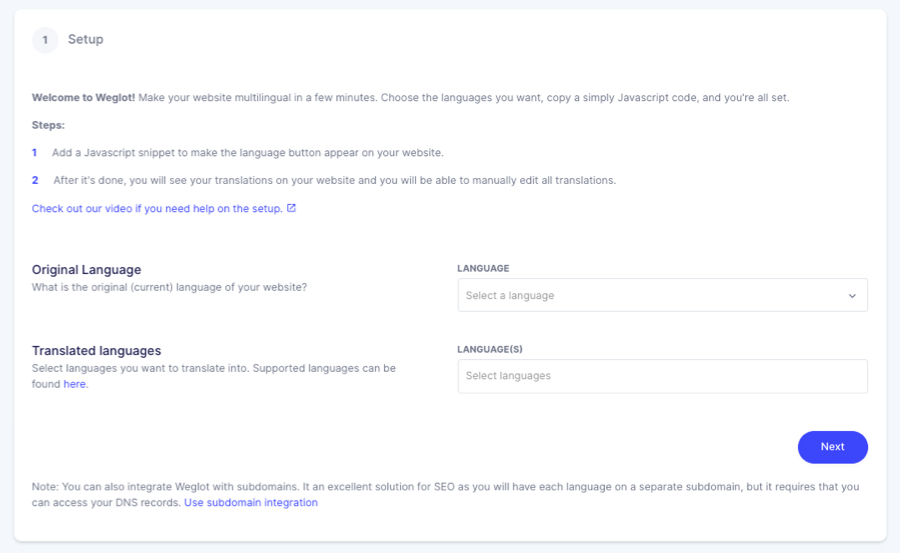
- На наступному кроці скопіюйте код, показаний на екрані, і вставте його в Pixpa Studio. Це воно.
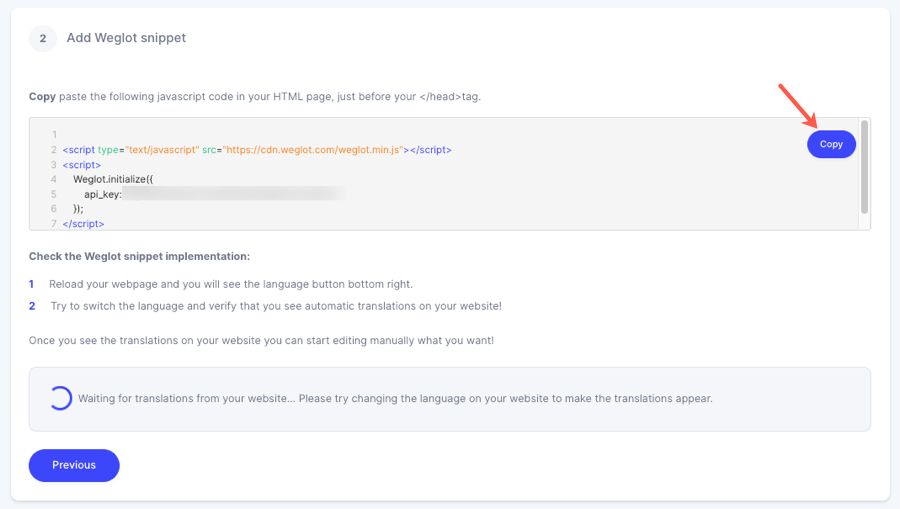
Вставте скопійований JS-код у Pixpa Studio
- До Налаштування.
- Натисніть на Мова та мітки на лівій бічній панелі.
- Увімкніть перемикач і вставте скопійований код Weglot JS.
- Натисніть на зберегти кнопку. Це воно.
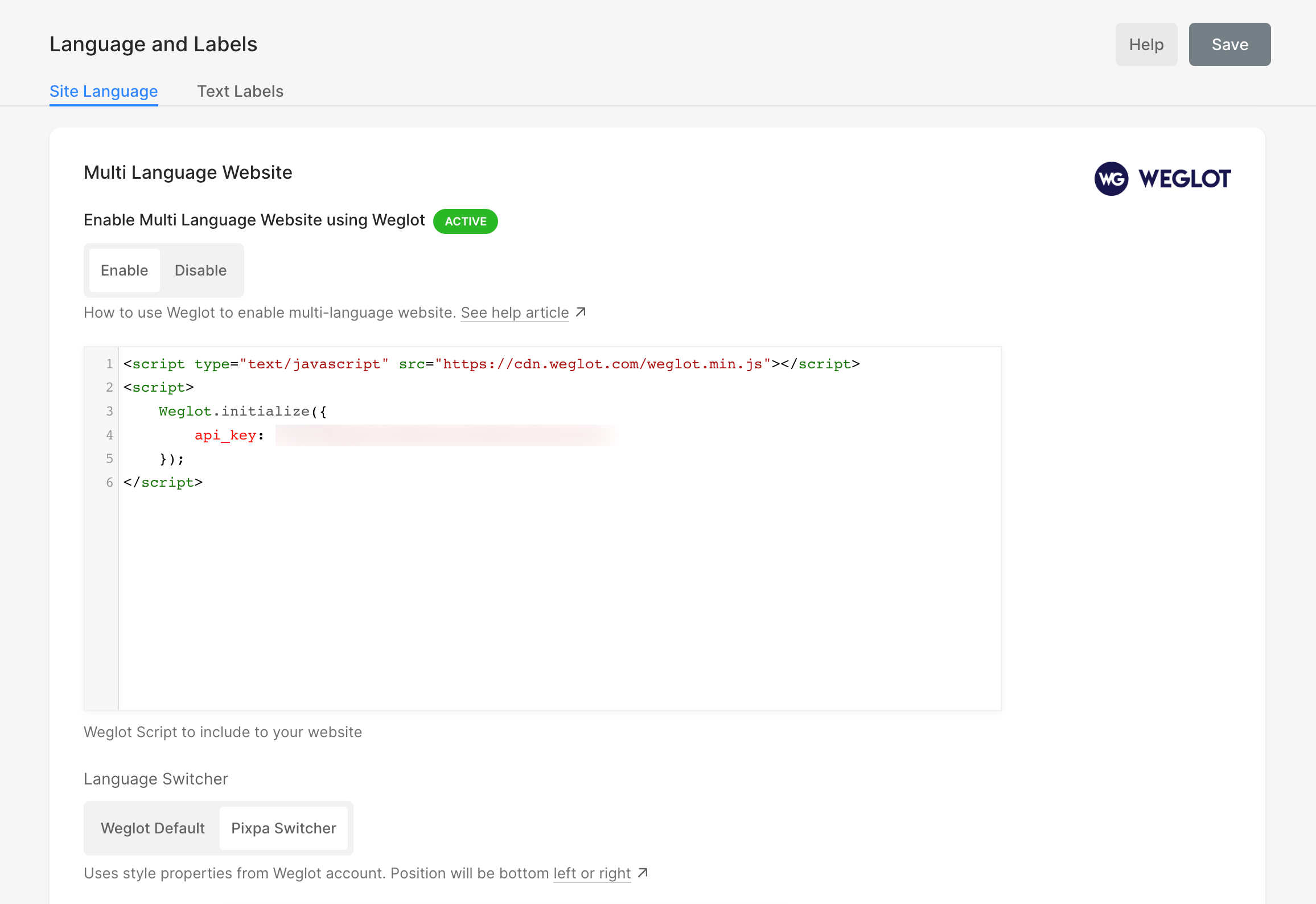
Ваш веб-сайт Pixpa тепер перекладено!
Тепер ви успішно переклали свій веб-сайт за допомогою Weglot. Перейдіть на свій веб-сайт, і ви побачите a перемикач мов внизу праворуч вашого сайту (поява може зайняти кілька хвилин).
Увійдіть у свій обліковий запис Weglot і перейдіть до « У реальному часі”, щоб знайти всі свої переклади та відредагувати їх.
Перекладіть динамічні елементи сайту
Weglot може не перекладати динамічний вміст (тобто розділи елементів списку, розділи заголовків тощо) за умовчанням. Щоб виправити це, перейдіть до свого облікового запису Weglot, а потім перейдіть до Налаштування програми.
- Натисніть кнопку «Додати динамічний».
- Як показано нижче, скопіюйте та вставте селектор CSS і натисніть «Зберегти». Do не забувайте префікс крапки.
.is-wrapper, .overlay-container, .dynamic-component, .gallery-slider-desc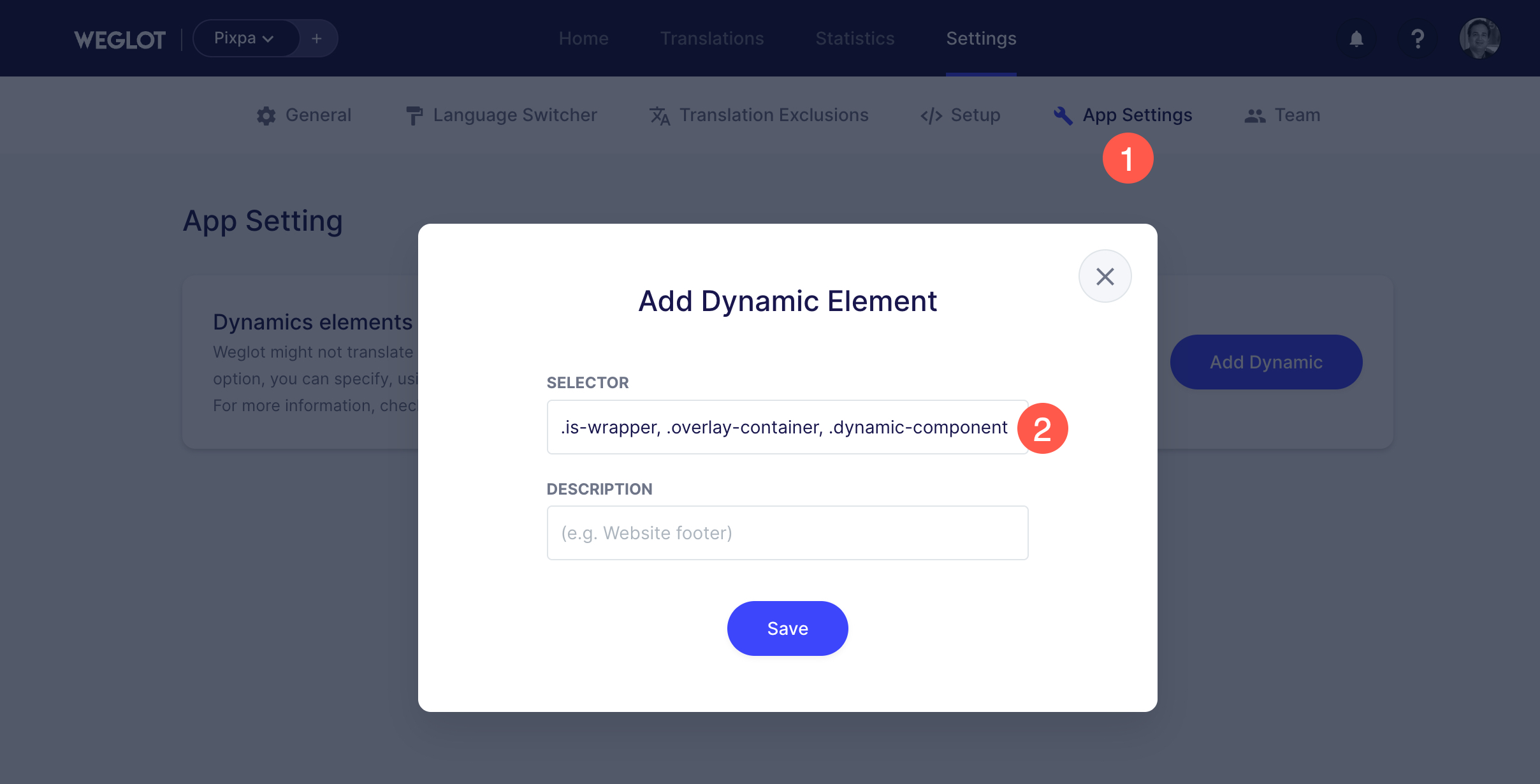
- Це воно. Перезавантажте свій сайт Pixpa зараз.
- Зміни мають стати видимими через 30 секунд. Не соромтеся жорстко оновити* сторінку свого веб-сайту та перевірити в анонімному вікні, якщо ви не помітили змін.
*Hard-Refresh:
Mac: cmd shift R (маленький регістр)
PC: ctrl F5
Перемикач мов стилю
Ви можете вибрати між стандартним перемикачем мови Weglot і Pixpa.
Перемикач мов за замовчуванням Weglot
Перемикач мов, наданий Weglot, — це невелике поле, розташоване в нижньому правому куті сайту. Ось як це виглядає:
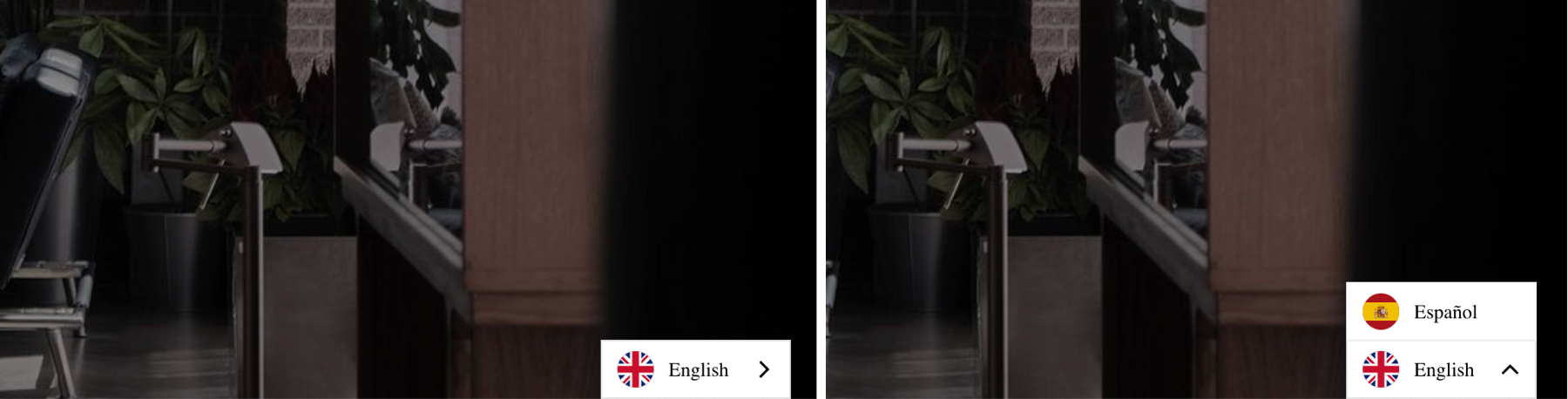
Основні налаштування, пов’язані з перемикачем Weglot (1), можна знайти на інформаційній панелі Weglot > Налаштування > Мова Switcher. Ось як вони виглядають:
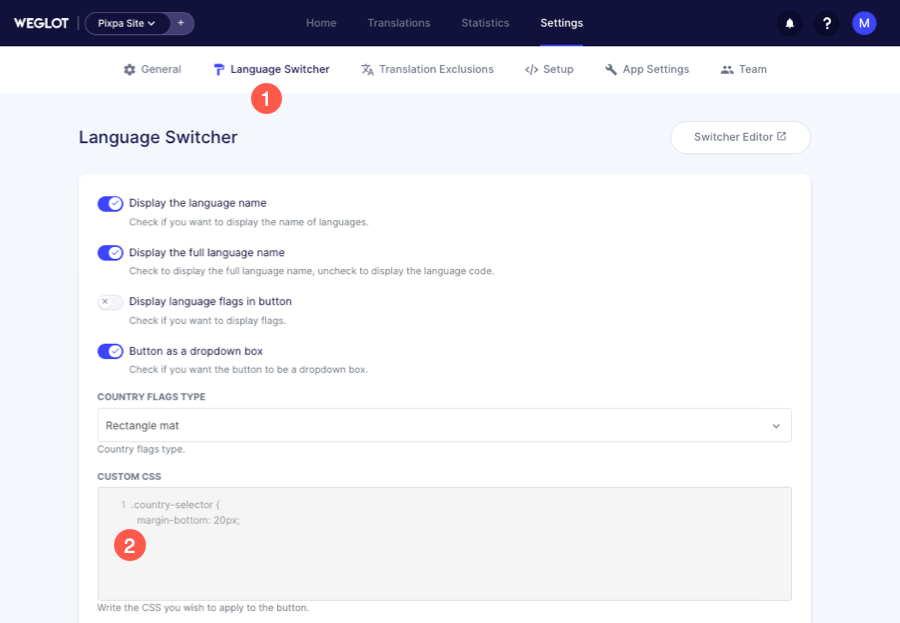
Ви також можете додати деякі власний CSS (2) тут, щоб налаштувати дизайн комутатора або змінити стандартне положення на веб-сайті.
наприклад, стандартна позиція перемикача Weglot розташована внизу праворуч. Щоб змінити положення ліворуч, додайте наступний код CSS у свій обліковий запис Weglot.
.wg-default, .wg-default .country-selector {
left: 40px!important;
right: auto!important;
}Натисніть тут щоб побачити ще кілька налаштувань перемикача за замовчуванням.
Перемикач мов Pixpa
Використовує властивості стилю з веб-сайту Pixpa. Switcher буде частиною головне меню сайту.
Натисніть тут, щоб побачити в дії – light.pixpa.com
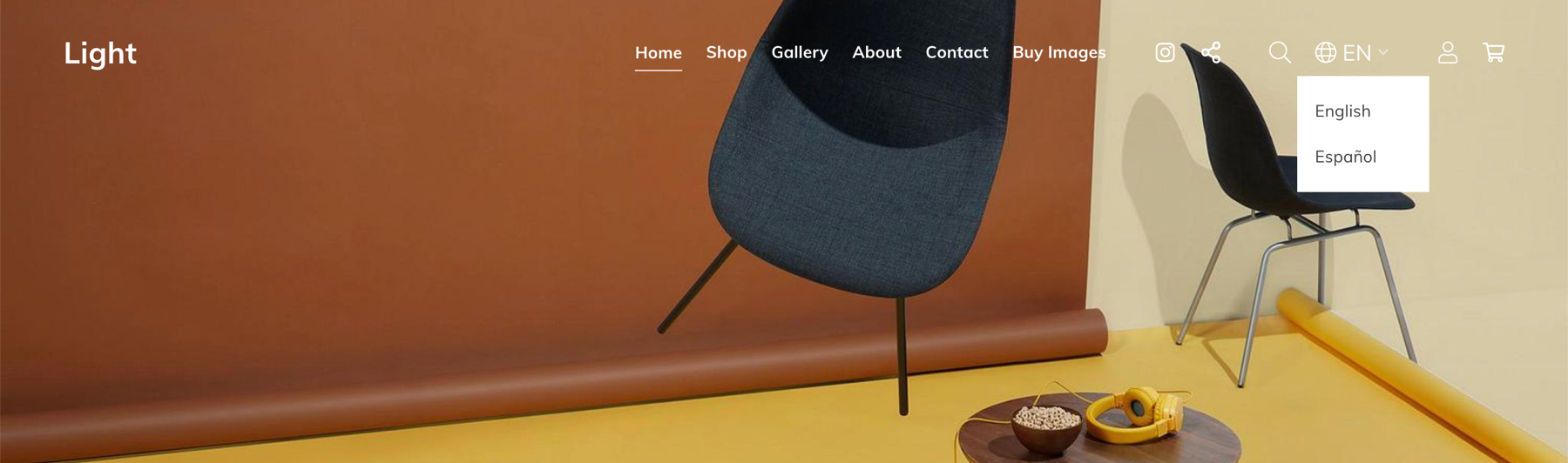
Додати виключення перекладу
Weglot може перекладати спадне меню перемикача мов за умовчанням. Щоб обмежити те саме, перейдіть до свого облікового запису Weglot, а потім перейдіть до Виключення перекладу
- Натисніть Додати правило в розділі виключених блоків
- Як показано нижче, скопіюйте та вставте селектор CSS і натисніть «Зберегти». Do не забувайте префікс крапки.
.pixpa-перемикач мов
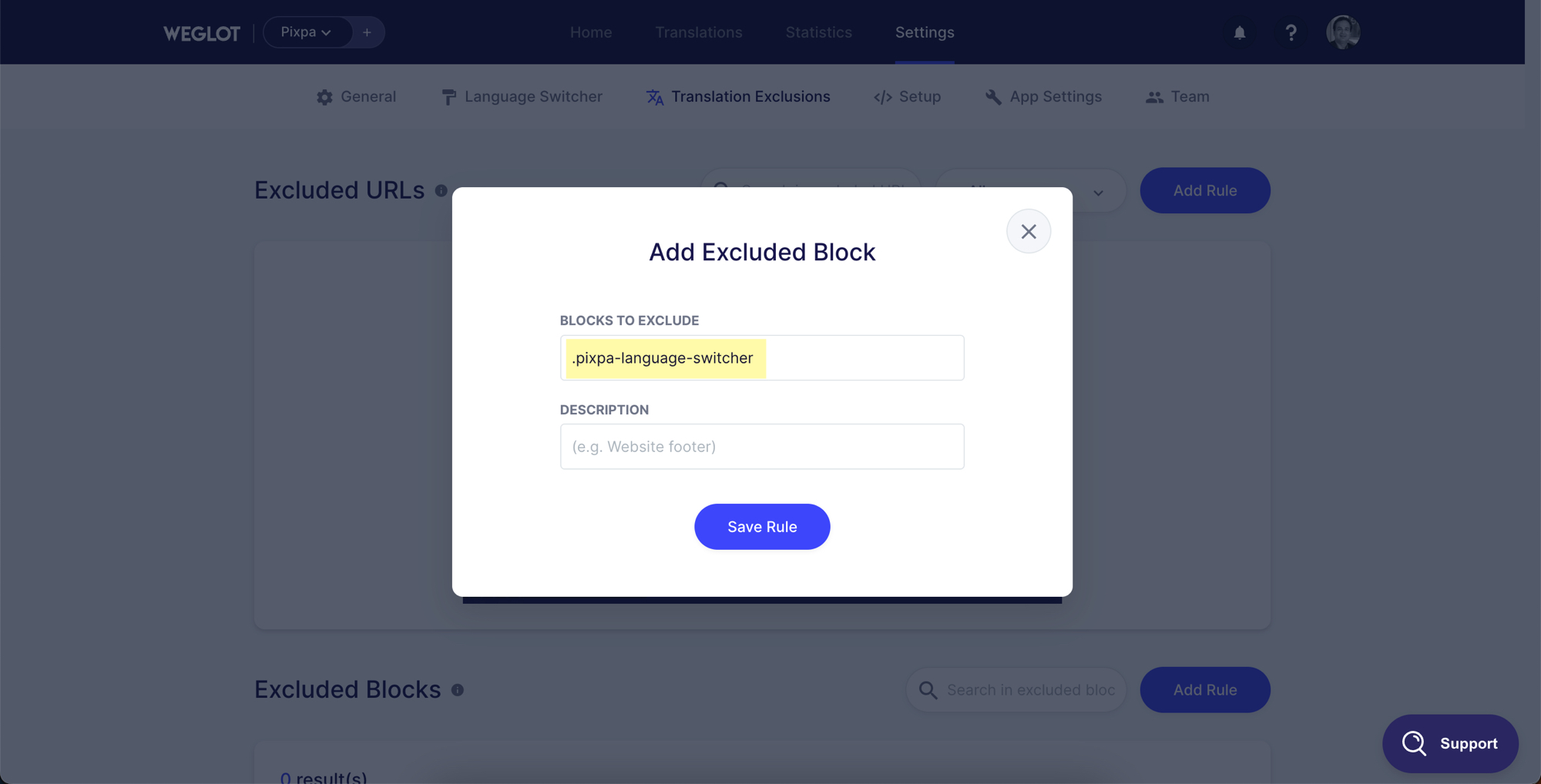
Використання субдоменів для мовних веб-сайтів
Щоб увімкнути мовний веб-сайт на основі субдоменів у Weglot, вам потрібно підключити спеціальний домен до веб-сайту Pixpa, оскільки ця функція потребує редагування записів DNS для вашого доменного імені. Перегляньте довідкову статтю про те, як підключити власне доменне ім’я до вашого веб-сайту Pixpa.
